安装规范数据库Oracle10gR2单机Linux5x6x256Word文档格式.docx
《安装规范数据库Oracle10gR2单机Linux5x6x256Word文档格式.docx》由会员分享,可在线阅读,更多相关《安装规范数据库Oracle10gR2单机Linux5x6x256Word文档格式.docx(24页珍藏版)》请在冰豆网上搜索。
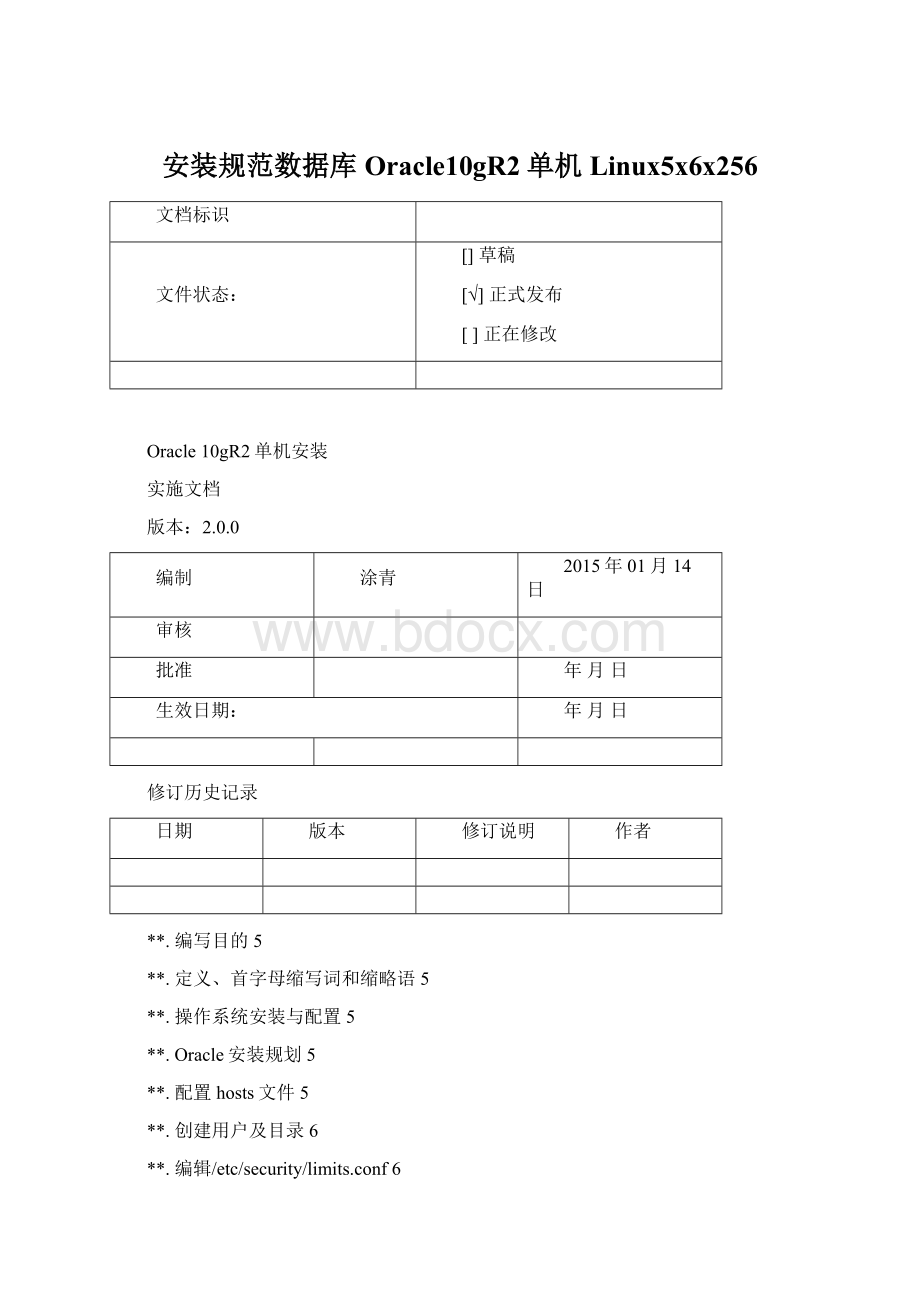
**.Oracle安装规划5
**.配置hosts文件5
**.创建用户及目录6
**.编辑/etc/security/limits.conf6
**.配置oracle环境变量6
**.上传Oracle10GR2安装包(oracle身份)7
**.通过Xshell登录linux(oracle身份)7
**.执行解压操作(Xmanager工具操作)7
**.执行命令:
cddatabase然后运行./runInstaller7
**.图形化安装过程7
**.安装界面上点击Next继续8
**.在安装界面选择“EnterpriseEdition(1.24GB)”,点击Next继续8
**.在安装界面上点击Next继续9
**.检查如下图所示红色线框区域是否有提示错误或者需要验证9
**.在安装界面上选择“InstalldatabaseSoftwareonly”10
**.在安装界面上点击Install开始安装11
**.在命令行下以root身份执行两个shell脚本,执行完毕点击OK继续11
**.安装完成,点击Exit退出12
**.升级Oracle软件(两个节点依次执行)13
**.执行./runInstaller13
**.指定升级路径13
**.升级前检查14
**.开始安装10.2.0.5补丁14
**.提示使用root用户执行root.sh脚本15
**.上传PATCH并执行解压操作15
cdDisk1然后运行./runInstaller15
**.执行./runInstaller16
**.指定升级路径16
**.升级前检查17
**.开始安装10.2.0.5补丁17
**.提示使用root用户执行root.sh脚本18
**.以oracle用户身份通过Xshell登录Linux,执行命令:
dbca后,出现如下界面,点击Next继续19
**.选择“CreateaDatabase”,点击Next继续20
**.选择“CustomDatabase”,点击Next继续20
**.输入数据库实例名(SID),注意与你.bash_profile中配置的ORACLE_SID环境变量一致21
**.不必安装EM组件,安装界面上点击Next继续21
**.在如下图所示区域内输入Oracle数据库用户密码,输入完毕点击Next继续22
**.选择“FileSystem”,点击Next继续23
**.不要选flashrecovery,在安装界面上点击Next继续23
**.选择ZHS16GBK-GBK16bit在安装界面上点击Next继续24
**.在安装界面上点击Next继续25
**.在安装界面上点击Finsh继续26
**.点击“OK”开始创建数据库实例26
**.接下去就是数据库实例的创建过程了,请耐性等待27
**.数据库创建完毕,点击Exit退出27
**.创建监听(oracle身份)28
**.Oracle参数及job配置28
**.修改oracle参数:
28
**.关闭job:
**.禁用EM_JOB29
**.取消登录失败超过10次锁定用户的限制:
29
**.重启数据库使参数生效29
**.检查监听是否正常29
**.检查数据库是否可以正常连接29
第一章引言
一.1.编写目的
本文档描述了在RedHat5.x及6.x(64bit)上安装Oracle10gR2数据库服务器版的安装过程。
此文档依照ORACLE10gR2在X86-64LINUX服务器上的标准安装指引为参考进行编写。
编写的目的是为了使用者能够快速进行ORACLE10gR2的安装。
如果有异常或者错误,请查看之前的操作步骤是否有问题。
安装需要运行XWindowSystemworkstation。
一.2.定义、首字母缩写词和缩略语
第二章系统环境
二.1.操作系统安装与配置
请参考:
《安装规范_系统_Linux_Redhat5.x_DB_v2.0.doc》
及
《安装规范_系统_Linux_Redhat6.x_DB_v2.0.doc》
二.2.Oracle安装规划
节点
主机型号
HPDL580G7
操作系统版本
RedHat
oracle软件版本
**
oracle实例名
trade
PublicIP
第三章安装前工作准备
三.1.配置hosts文件
**localhost
三.2.**hundsun174
创建用户及目录
root用户执行:
groupadd-g501oinstall
groupadd-g502dba
useradd-u501-goinstall-Gdbaoracle
mkdir-p/u01/app/oracle/{oraInventory,product/10.2.0/db}
mkdir-p/u02/oradata/oradb
chown-Roracle:
oinstall/u02
chmod-R775/u02
oinstall/u01
chmod-R775/u01
passwdoracle
三.3.编辑/etc/security/limits.conf
/etc/security/limits.conf中增加如下几行
oraclesoftnproc8192
oraclehardnproc16384
oraclesoftnofile8192
oraclehardnofile65536
三.4.配置oracle环境变量
oracle用户:
$cd
$vi.bash_profile
加入:
exportORACLE_BASE=/u01/app/oracle
exportORACLE_HOME=$ORACLE_BASE/product/10.2.0/db
exportORACLE_SID=trade#这里的SID可以修改但是不要超过8个字符
exportORACLE_TERM=xterm
exportORACLE_OWNER=oracle
exportTNS_ADMIN=$ORACLE_HOME/network/admin
exportORA_NLS33=$ORACLE_HOME/ocommon/nls/admin/data
exportNLS_LANG="
SIMPLIFIEDCHINESE_CHINA.ZHS16GBK"
exportLD_LIBRARY_PATH=$ORACLE_HOME/lib:
$ORACLE_HOME/network/lib:
/lib:
/usr/lib:
/usr/local/lib
exportLIBPATH=$ORACLE_HOME/lib:
exportPATH=$PATH:
/sbin:
/usr/lbin:
/usr/sbin:
$JAVA_HOME/bin:
$ORACLE_HOME/bin:
$ORACLE_HOME/lib:
$HOME/bin:
$ORACLE_HOME/OPatch:
.
umask022
注意:
修改完.bash_profile配置文件之后,oracle用户需要重新SSH登录,所设定的环境变量才会真正生效。
第四章安装Oracle软件
四.1.上传Oracle10GR2安装包(oracle身份)
以oracle用户身份通过FTP方式上传安装包至Linux主机目录:
/home/oracle/(即oracle用户的主目录下)
四.2.通过Xshell登录linux(oracle身份)
Xshell为Xmanager工具套件中所包含的xstart客户端,推荐使用此工具。
四.3.执行解压操作(Xmanager工具操作)
gunzip
cpio-idmv<
10201_database_linux_x64.cpio
解压后在当前目录下会产生一个database的子目录。
四.4.执行命令:
cddatabase然后运行./runInstaller
切换至database子目录下,运行./runInstaller-ignoreSysPrereqs(oracle身份),即可出现图形化的安装界面。
以oracle用户登录执行
四.5.图形化安装过程
安装准备工作完毕之后,我们即可看到oracle图形化的安装界面(如下图所示)。
四.5.1.安装界面上点击Next继续
四.5.2.在安装界面选择“EnterpriseEdition(1.24GB)”,点击Next继续
四.5.3.在安装界面上点击Next继续
四.5.4.检查如下图所示红色线框区域是否有提示错误或者需要验证
如有错误,必须依据提示检查相关设置,直至界面不再提示
相关warning可以忽略。
四.5.5.在安装界面上选择“InstalldatabaseSoftwareonly”
四.5.6.在安装界面上点击Install开始安装
四.5.7.在命令行下以root身份执行两个shell脚本,执行完毕点击OK继续
以root用户身份在终端命令行下执行以下两个Shell脚本:
①:
/u01/app/oracle/oraInventory/orainstRoot.sh
②:
/u01/app/oracle/product/10.2.0/db_1/root.sh
四.5.8.安装完成,点击Exit退出
至此,我们已经完成了Oracle软件部分的安装工作。
四.6.升级Oracle软件
四.6.1.上传PATCH并执行解压操作
unzip
解压后在当前目录下会产生一个Disk1的子目录。
四.6.2.执行命令:
cdDisk1然后运行./runInstaller
切换至Disk1子目录下,运行./runInstaller(oracle身份),即可出现图形化的安装界面。
补丁的安装整个流程跟2.2图形化安装过程一样,按提示往下做。
四.6.3.执行./runInstaller
四.6.4.指定升级路径
四.6.5.升级前检查
四.6.6.开始安装10.2.0.5补丁
四.6.7.提示使用root用户执行root.sh脚本
第五章创建数据库实例
五.1.以oracle用户身份通过Xshell登录Linux,执行命令:
dbca后,出现如下界面,点击Next继续
五.2.选择“CreateaDatabase”,点击Next继续
五.3.选择“CustomDatabase”,点击Next继续
五.4.输入数据库实例名(SID),注意与你.bash_profile中配置的ORACLE_SID环境变量一致
五.5.不必安装EM组件,安装界面上点击Next继续
五.6.在如下图所示区域内输入Oracle数据库用户密码,输入完毕点击Next继续
五.7.选择“FileSystem”,点击Next继续
五.8.不要选flashrecovery,在安装界面上点击Next继续
五.9.选择ZHS16GBK-GBK16bit在安装界面上点击Next继续
五.10.在安装界面上点击Next继续
对于重做日志组,这里面要进行调整文件大小默认是50M。
一般对于业务比较频繁的建议调大到500M,确保将上图所有文件保存在了数据文件目录下。
五.11.在安装界面上点击Finsh继续
五.12.点击“OK”开始创建数据库实例
五.13.接下去就是数据库实例的创建过程了,请耐性等待
五.14.数据库创建完毕,点击Exit退出
五.15.创建监听(oracle身份)
1.在创建监听之前先用lsnrctlstop命令将默认的监听停止
2.然后在ORACLE用户图形界面下运行netca命令监听一直按下一步就能完成配置
五.16.Oracle参数及job配置
五.16.1.修改oracle参数:
#su–oracle
$sqlplus/assysdba
altersystemsetoptimizer_mode=ALL_ROWSscope=spfile;
altersystemsetprocesses=2000scope=spfile;
altersystemsetopen_cursors=20000scope=spfile;
altersystemsetsession_cached_cursors=300scope=spfile;
altersystemsetdb_writer_processes=4scope=spfile;
altersystemsetOPTIMIZER_INDEX_COST_ADJ=20scope=spfile;
altersystemset"
_kks_use_mutex_pin"
=FALSEscope=spfile;
altersystemsetsga_max_size=12000Mscope=spfile;
altersystemsetsga_target=12000Mscope=spfile;
altersystemsetpga_aggregate_target=4000Mscope=spfile;
注:
sga_max_size+pga_aggregate_target=物理内存/2(可适当放大)
sga_max_size=(物理内存/2)*(2/3)
pga_aggregate_target=(物理内存/2)*(1/3)
sga_target=sga_max_size
以上是物理内存32G示例
五.16.2.关闭job:
execdbms_scheduler.disable('
GATHER_STATS_JOB'
);
AUTO_SPACE_ADVISOR_JOB'
ORACLE_OCM.MGMT_CONFIG_JOB'
ORACLE_OCM.MGMT_STATS_CONFIG_JOB'
五.16.3.禁用EM_JOB
execsysman.emd_maintenance.remove_em_dbms_jobs;
commit;
五.16.4.取消登录失败超过10次锁定用户的限制:
alterprofiledefaultlimitFAILED_LOGIN_ATTEMPTSunlimited;
五.16.5.重启数据库使参数生效
SQL>
shutdownimmediate
startup
五.17.检查监听是否正常
$lsnrctlstatus
五.18.检查数据库是否可以正常连接
配置客户端tnsnames.ora
利用pl/sqldeveloper工具进行登录